ワイヤレスキーボードっていろんな種類があって選ぶのが大変ですよね。
どれがいいか調べると、ランキングや口コミで上位を誇る「Anker(アンカー)」のワイヤレスキーボードを目にするかと思います。
そこで、「Ankerのワイヤレスキーボードって人気らしいけど本当に?」と思う方へ、
実際に使って感じたメリットデメリットを記しておきたいと思います。
ご自身の好みに合ったキーボードを見つける手がかりになれば幸いです^^*
Ankerワイヤレスキーボードの特徴は?

「AnkerウルトラスリムBluetoothワイヤレスキーボード」は、
数多く販売されているワイヤレスキーボードの中でも人気の高い「ベストセラー品」です。
シルバーとグレーの洗練されたシンプルデザインがおしゃれで、Macのパソコンや、Boyataのパソコンスタンドなどとも色がマッチします♩
もちろんコードレスなので、パソコン周りもスッキリするんです。
▼ 今回レビューするAnkerワイヤレスキーボードの基本情報
| 名称 | AnkerウルトラスリムBluetoothワイヤレスキーボード |
| 価格 | 2,000円〜(Amazon) |
| メーカー | Anker |
| 電池 | 必要(単4電池×2個で約3ヶ月以上使える) |
| カラー | ホワイト |
| 接続方法 | Bluetooth |
| サイズ | 28.4 x 12.2 x 1.85cm |
| 重さ | 190.5g |
| 対応OS | IOS/Android/Mac/Windows |
| テンキー(右側の数字キー) | なし |
| ファンクションキー | あり |
| キー配列 | 英語配列 |
| Amazonレビュー | ★★★★☆(6,500+) |
「軽い・安い・使いやすい」といった性能をバランスよく持ち合わせている、と説明からうかがえます。
それでも、人の好みは千差万別。
ということで、筆者が実際に使ってみて感じたメリットデメリットは以下です。
「自分が優先したい点は何か?」などとご自身と話し合いながらどうぞご覧ください^^*
Ankerワイヤレスキーボードのメリット
①:安い手頃価格→気軽に買える

なんといっても「お手頃価格」なのは、Ankerワイヤレスキーボードの利点でしょう。
ネット通販で最安値なのは「Amazon」で「2,000円(税込)」です。

筆者はメルカリにて1,200円ほどで購入しました♩
ワイヤレスキーボードは、600円代や3万円以上などピンからキリまで流通していますが・・・
安すぎても高すぎても“本当に大丈夫か?”という気持ちになりませんか?
1万円のワイヤレスキーボードを買ったものの、3,000円のものとあまり変わらなく感じたときの虚しさといったら!(安すぎて使いものにならずゴミになったら元も子もない。)
一方で、2,000円なら“まぁこれくらいなら”と気軽に購入しやすいです。
しかも、下の項で示しているとおり、他のメリット・使い勝手もまずまず◎

筆者は初めてのワイヤレスキーボードで、ワイヤレスキーボードの使い心地がどんな感じなのか分からなかったため、安くてそれなりの性能もあるAnkerを選びました。
ということで、安いだけでなく基本的な機能も備わる「コスパのいい価格帯」はメリットに感じました。
②:軽い→持ち運びがラク

Ankerのワイヤレスキーボードは、「圧倒的な軽さ」も大きなメリットです。
なんと業界最軽量級の約190グラム!
片手でヒョイッと無意識的に持てちゃうし、カバンの中に入れても重くならないです。
なので、家の中でも、外出時でも、持ち運びがラクになります♩

ちなみに、他社の人気ワイヤレスキーボードの平均的な重量は、500グラム前後。
ロジクールで人気の「K295サイレントワイヤレス キーボード」は「約500グラム」だし、
エレコムで人気の「ワイヤレスフルキーボード&マウス」も「約550グラム」。
他には800グラムや1,400グラムのものもあり、これらは重量より他の性能、例えばタイピングのしやすさなどを重視したキーボードなのでしょう。
また、他のメーカーで軽量かつ持ち運びに適していそうなのは、
アジェンスターの「タッチパッド付きワイヤレスコンパクトキーボード」で、「約280グラム」。こちらはパッド付きで折りたためるのが特徴!
ですが、どれもAnkerの190グラムには勝りません。
Ankerのワイヤレスキーボードは「超軽量」なので、「持ち運びして使いたい方」には最適だと思います*
③:スマホやタブレットなど他の機器にも接続可能

「他の機器にも接続できる」のは、Ankerワイヤレスキーボードならではのメリットです。
スマホやタブレットなど、パソコン以外の機器でも使えます。

というのも、接続が「Bluetooth」だから!
他製品のワイヤレスキーボードは「USB接続」や「有線接続」でUSBの差し込み口が必要なため、ほとんどパソコンのみで使います。
しかし、Ankerは「Bluetooth」という無線通信を使うので、
Bluetooth機能のあるスマホやタブレットなら、パソコンと同様にタイピングを反映させることができるわけです。
なので、「スマホやタブレット用にキーボードを使いたい!」という場合は、Ankerのワイヤレスキーボードは打ってつけと言えます*
▼ ちなみに、iPadはこんな感じで使っています*

④:タイピング反映がスムーズ

基本的に「スムーズな反映」も、Ankerワイヤレスキーボードの嬉しいポイント。
すなわち、タイピングした直後にパソコン画面に文字が反映される速度がスムーズです。
購入前は、Bluetooth接続なので「タイピングした文字がスムーズに反映されるのか?」と心配でした。
購入後の率直な使用感は「わずかな遅れは感じられるものの、全体的にスムーズ」です。
基本的に、パソコン本体とほとんど変わらないくらいの速さだとは思います。(筆者が速度にはかなり敏感なので。)
やっぱりBluetoothという無線通信を使っているので、時々起こる若干の遅れは許容範囲内。
「少しでも遅れるのが嫌だ!」という場合は、Bluetooth接続よりも「有線接続」のキーボード、つまり、コードでキーボードとパソコンをつなぐタイプが良いかもですね*
ということで、Ankerのワイヤレスキーボードは「文字反映は問題なくスムーズ」なのも好印象です。
では次に、使って感じたデメリットについて見ていきましょう。
Ankerワイヤレスキーボードのデメリット
①:US配列、慣れるまで時間がかかる

真っ先に感じたのが「US配列が使いにくい」というAnkerワイヤレスキーボードのデメリットです。
US配列とは、英語様式のキーボード配列のことで、「全角/半角の変換キー」がなかったり、「記号やファンクションキー」の位置が違ったりします。もちろん、日本語配列キーボードにある平仮名はUS配列キーボードには表示されていません。
個人差があると思いますが、今までMacやWindowsに慣れていた場合、いつもの感覚でUS配列を使い始めると、打ち間違いが多発します。
()や「」の位置が1つ違っていてクセで打ち間違えたり、エンターキーが小さくて間違えて上にある\(バックスラッシュ)を押しちゃったり・・・。(←筆者)
変換はコマンド+スペースキーで英字かな変換ができると説明があったが、手間で仕方ないし。(Caps lockで解決できましたが。)
▼ちなみに、最高の解決策だったのは「キー配列を変更する」ことでした。
US配列は、使いもしない日本語表記がキーボード上にないので、スタイリッシュではありますよね♡笑

執筆現在、購入から2ヶ月経ちましたが、US配列の感覚に慣れて、ほぼ打ち間違えはなくなりました◎
慣れれば、US配列自体は問題ないなぁ〜と思う次第です。
ということで、Ankerワイヤレスキーボードは「US配列の慣れが必要」と言えますね*
②:打ちづらい
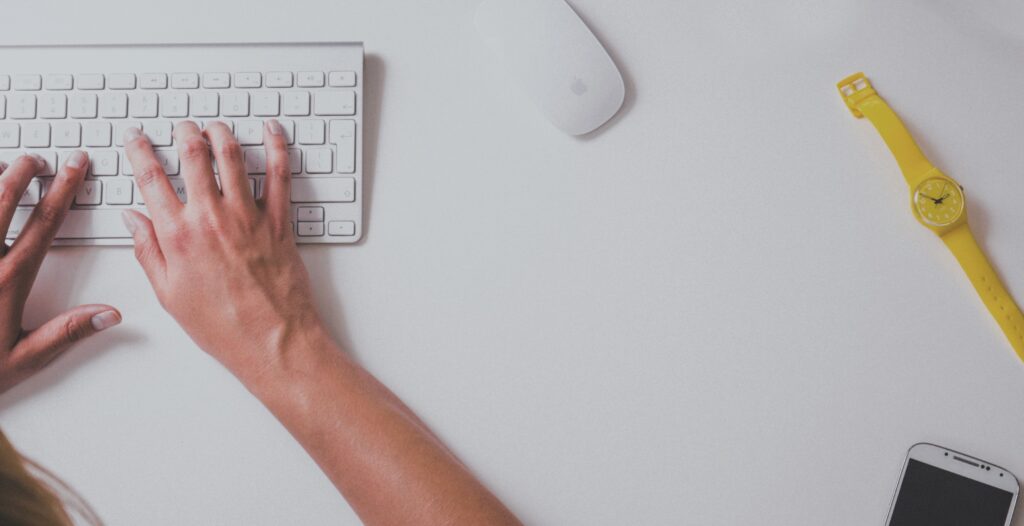
筆者が個人的に感じた最大のデメリットは「打ちづらい」ことです。
使い始めて感じたのが「キーを押すのに、いつもより力がいる」ってことでした。笑

ちょっとだけ固めな感触です。だから、ちょっと指が疲れる。
- タイピング速度・作業効率が下がる。
- タッチが甘いのか、コピペされない時がある。
- 高速タイピングするとタイプミスがよくある。
困ったのはこんな感じです。
筆者はMacパソコンの低反発なキータッチに慣れていたので、Ankerの「ちゃんと押さないと反映されない」点に最初は打ちのめされました。
いつも通りタイピングしてるつもりが何度もミス連続すると、ちょっと使いにくく感じるかも。
だから、ガッツリ仕事用だと疲れちゃう人もいるだろうなぁと思います。
「時々使う」とか「短時間の使用」とか「タイピングの圧が強い」とかの場合に、よさそうです^^*
(と言いつつ、筆者はライティングで使っていますが。慣れればいい感じ!笑)
③:ガタガタと音が出る

タイピングした時の「音がガタガタする」のも、個人的にはマイナスポイントでした。
キーが固めなのか、全体的に軽量だからか、
普通にタイピングしていると「カチカチ、ガタガタ」と音が発生します。
もちろん、Macパソコンの方でも多少音は出ていましたが、Macは上品な音。Ankerはチープな音というか・・・おもちゃみたい。笑
静かなカフェでガタガタとキーボードの音を鳴らしている人がいたら、ちょっと迷惑に感じる人もいるかもです。下にタオルを敷いたり静かにタイピングしたりすれば少しはマシになりますが。
だから、静かな場所だと音が目立つので「にぎやかな場所」とか「家の中」とかで使うのが安心できそう◎
音はキーボードの“さだめ”だとは思うのですが、
「タイピングの音がガタガタ鳴る」こともAnkerワイヤレスキーボードの性格と言えます。
④:接続機器のバッテリー消費が早くなる場合がある
これは筆者の場合かつ、どのワイヤレスキーボードでも言えることなのですが「パソコンの充電が早めになくなる」こともあり得ます。
もともと筆者のMacBook Airは使い込んでバッテリー消費が早くなってきたのですが、ワイヤレスキーボードを使い始めてから、さらに急速にバッテリー消費が早くなりました。笑

時間にして、約2時間でフル充電が0パーセントにw
(最近、併せてワイヤレスマウスも使い始めたことも要因の1つなのでしょうが。)
そして、バッテリー残量が20パーセント以下になると、少しずつタイピング反応も悪くなって遅くなり、作業効率が下がるんです・・・。(筆者だけ?!)
ということで、現時点でバッテリーがすぐ消費してしまうパソコンやタブレット、スマホとともに、ワイヤレスキーボードを使う予定の場合は、バッテリー消費が急速に早まる可能性があります。
ずーっと充電しながら今現在ブログを書いている筆者です^^;笑
Ankerワイヤレスキーボードは「気軽に使いたいとき」に最適!

Ankerワイヤレスキーボードを使ってみて思うメリット・デメリットについてお伝えしました。
まとめると、以下のとおりです。
【メリット】
- 安い手頃価格→気軽に買える
- 軽い→持ち運びがラク
- 他の機器にも接続可能
- タイピング反映がスムーズ
【デメリット】
- US配列、慣れるまで時間がかかる
- 打ちづらい
- ガタガタと音が出る
- 接続機器のバッテリー消費が早くなる可能性(筆者の場合)
実際に使ってみて思うのは、
「キー操作速度は少し下がるが、安くて軽いので、気軽に使いたい場合に最適。」
だなと感じました。
US配列であること・キーの感触が固めで押すのにちょっと力がいることなどから、慣れるまではキーの操作速度が下がりますが、
値段は高くないし、軽くて場所も取らないので、深く考えすぎずに手に入れやすいと思います。
ただ、この使い捨て消費社会の中で、気軽に物を買うことは、どうなのかとも思うので、
長く使えるか心配な方は、Anker直販店や家電量販店などへ行って実際に手で触れてみるといいですね*
あとは、
- 初めてワイヤレスキーボードを使う。
- 安くてそれなりに使えるものが欲しい。
- 軽さ重視、持ち運びしたい。
- スマホやタブレットに使いたい。
- US配列、スタイリッシュなデザインがいい。
という場合に、Ankerのワイヤレスキーボードは合いそうだなと思いました。
逆に、
- ワイヤレスキーボードの経験があり、普通以上の質のものがいい。
- 全体的にどっしり重みのあるキーボードがいい。
- 使うのはパソコンのみ。
- キーボードのタイプ音に敏感。
- US配列や、シンプルなデザインに抵抗がある。
- ガッツリ仕事用に使いたい。
という場合は、他のワイヤレスキーボードの方が合うかもしれません。
ちなみに筆者は、家で使うことが多いかつ、US配列やキーボードの感触にも慣れてきて、ほぼ問題なく使えているので、このままAnkerのワイヤレスキーボードを使い続けます*(今後、オーストラリア内を転々とするのを考えると超軽量は嬉しいし。)
せっかく買うなら、お得で、長く使えて、自分の好みにあったキーボードがいいものです。
素敵なものと出会えますように^^
▼ 今回レビューしたAnkerワイヤレスキーボード
そもそもなぜ筆者がワイヤレスキーボードを買ったかというと・・・
姿勢改善も兼ね、ちまたで人気の「BoYataのパソコンスタンド」を買った時、
ワイヤレスキーボードがないとタイピングしづらいことが判明したためです。笑
パソコンスタンドは重宝していて、
首の姿勢がよくなったり、パソコン以外にもiPadで動画が見やすかったりと、おうち時間に一役かってくれてます♪
また後日、BoYataのパソコンスタンドなどのレビューもするかもです*
▼ こちらも合わせていかがでしょうか。










コメント